
Aggiungere una forma o una linea a una lavagna Freeform sul Mac
Freeform contiene centinaia di forme in diverse categorie. Dopo aver aggiunto una forma a una lavagna, puoi personalizzarla in vari modi.
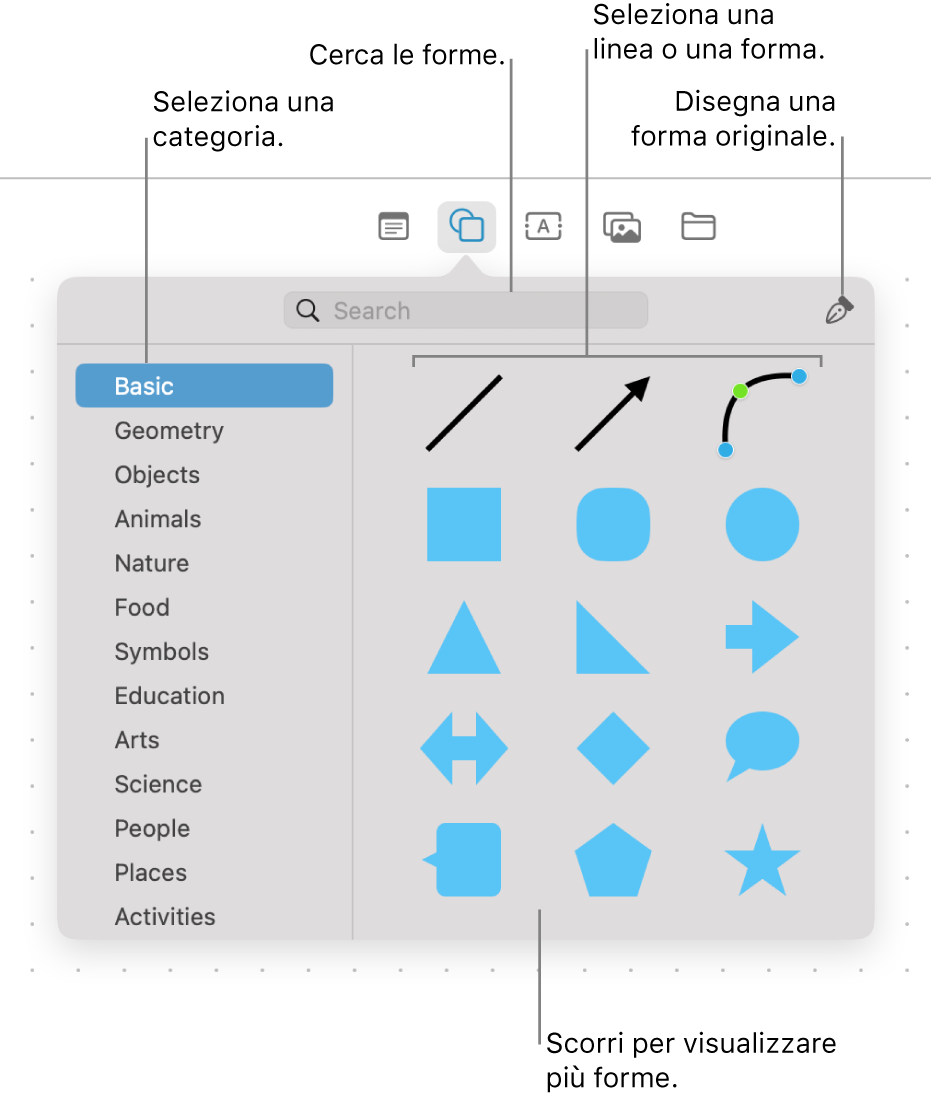
Aggiungere e formattare una forma o una linea
Vai all’app Freeform
 sul Mac.
sul Mac.Fai clic su
 , quindi seleziona una forma o una linea.
, quindi seleziona una forma o una linea.Puoi scorrere la libreria delle forme, selezionare una categoria a sinistra o effettuare una ricerca per trovare quella che desideri utilizzare. Puoi anche usare
 per disegnare una forma.
per disegnare una forma.Per modificare lo spessore del bordo, il colore e altro ancora, seleziona la forma o la linea, quindi utilizza gli strumenti di formattazione.
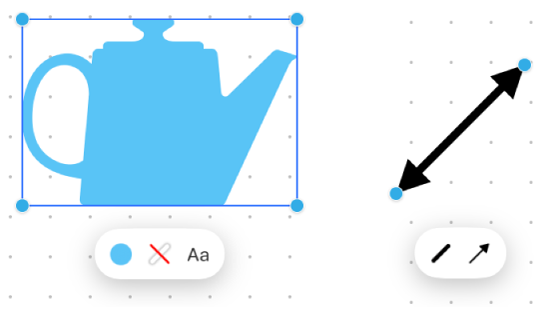
Strumento
Descrizione
Pulsante Inspector riempimento

Cambia il colore di una forma.
Pulsante Inspector tratti
 o
o 
Modifica il tipo di bordo, lo spessore del bordo e il colore del bordo di una forma o una linea.
Pulsante Inspector testo

Modifica la formattazione di tutto il testo di una forma, compresi font, colore, dimensione, allineamento e stile dell’elenco.
Pulsante Inspector estremità linea

Aggiungi una freccia o un’altra forma a una linea.
Pulsante Inspector linea di collegamento

Modifica il tipo di linea di collegamento: retta, angolata o curva. (Disponibile quando aggiungi una linea di collegamento tra due elementi).
Suggerimenti per forme e linee
Per aggiungere del testo a una forma, selezionala e inizia a digitare.
Per applicare la formattazione a un testo specifico in una forma, seleziona il testo, quindi utilizza i pulsanti di formattazione per l’elemento.
Per modificare una forma aggiunta a una lavagna, scegli Formato > Forme e linee > Modifica forma (oppure fai clic tenendo premuto il tasto Ctrl sulla forma e scegli “Modifica forma”).
Dopo aver aggiunto una forma a una lavagna, puoi personalizzarla in vari modi. Ad esempio, puoi trasformare la forma di una stella a cinque punte in una stella a venti punte e regolare l’arrotondamento degli angoli di un quadrato.
Per rendere modificabile una forma o una linea, scegli Formato > Forme e linee > Rendi modificabile. Dopo aver reso modificabile una forma o una linea, puoi utilizzare le maniglie per modificare la linea da curva a retta o aggiungere altre maniglie per ottenere ulteriori variazioni.
Puoi utilizzare le linee dei connettori tra una forma e altri elementi. Se necessario, fai clic su
 nell’angolo inferiore destro (quando le linee dei connettori sono abilitate, il pulsante ha questo aspetto
nell’angolo inferiore destro (quando le linee dei connettori sono abilitate, il pulsante ha questo aspetto  ), fai clic sulla forma, quindi trascina una delle frecce verso l’alto, verso il basso, verso sinistra o verso destra per aggiungere una linea del connettore all’altro elemento. Puoi anche aggiungere un diagramma a una lavagna Freeform.
), fai clic sulla forma, quindi trascina una delle frecce verso l’alto, verso il basso, verso sinistra o verso destra per aggiungere una linea del connettore all’altro elemento. Puoi anche aggiungere un diagramma a una lavagna Freeform.Quando selezioni più forme, puoi combinarle in diversi modi (per esempio, puoi unirle in un’unica forma o rimuoverne una), fai clic su
 per iniziare.
per iniziare.Puoi modificare l’aspetto delle forme e delle linee in molti altri modi: sperimenta con tutte le opzioni in Formato > Forme e linee.
Suggerimento: aggiungi una forma a rettangolo di grandi dimensioni e modificarne il colore, in modo che faccia da colore di sfondo. Posiziona gli elementi su di esso o posiziona il rettangolo dietro a elementi già presenti. È consigliabile anche bloccare il rettangolo.
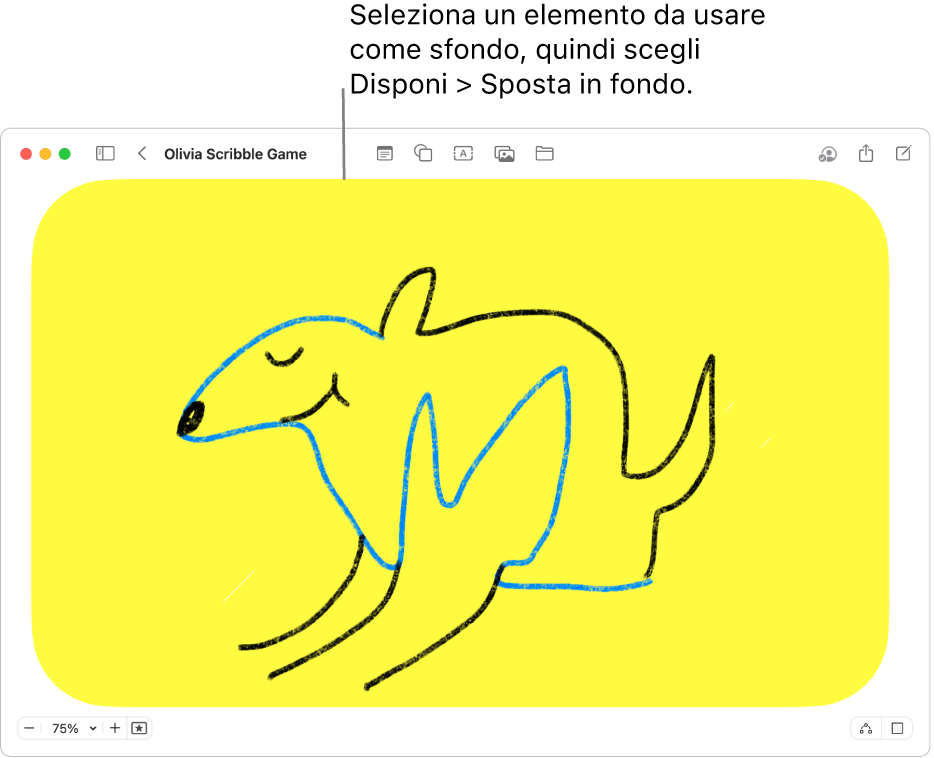
Continua a creare la tua lavagna aggiungendo testo, diagrammi, foto o video, link, memo e altri file.